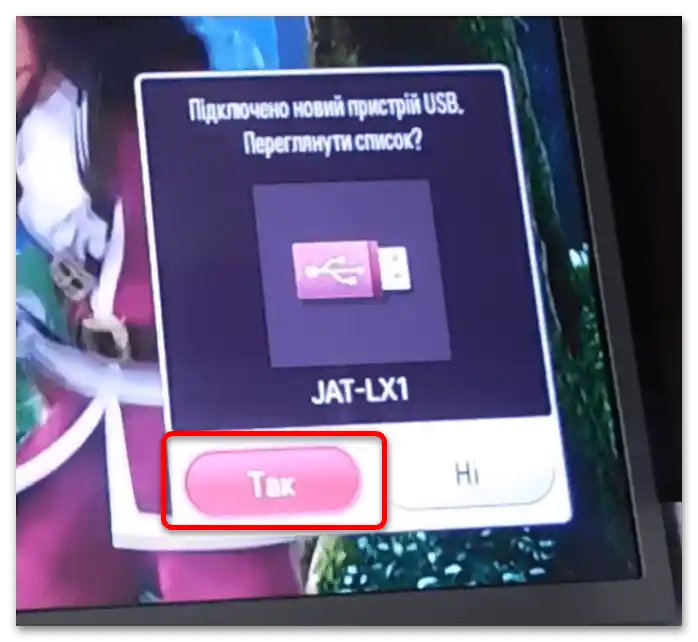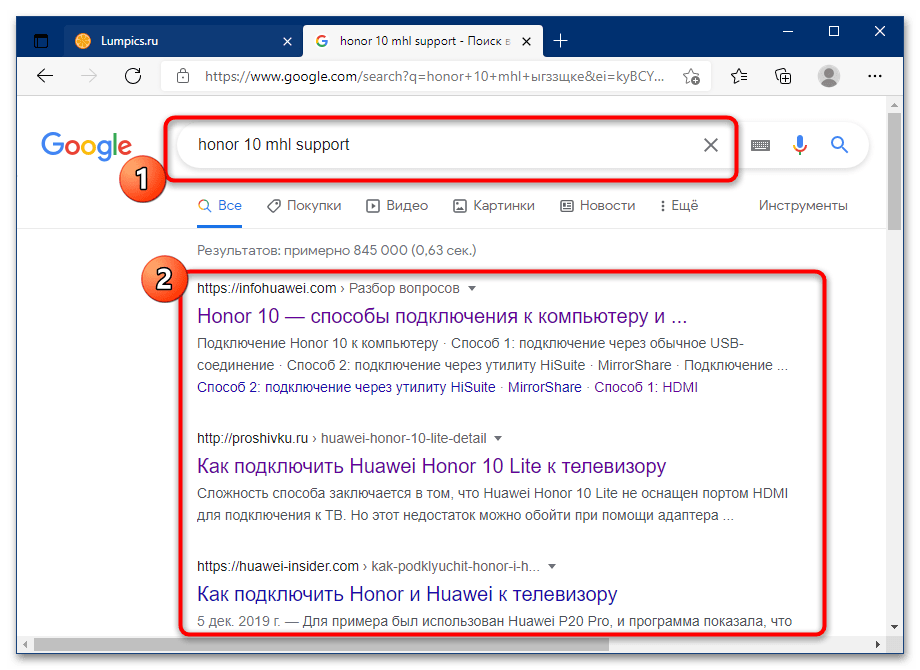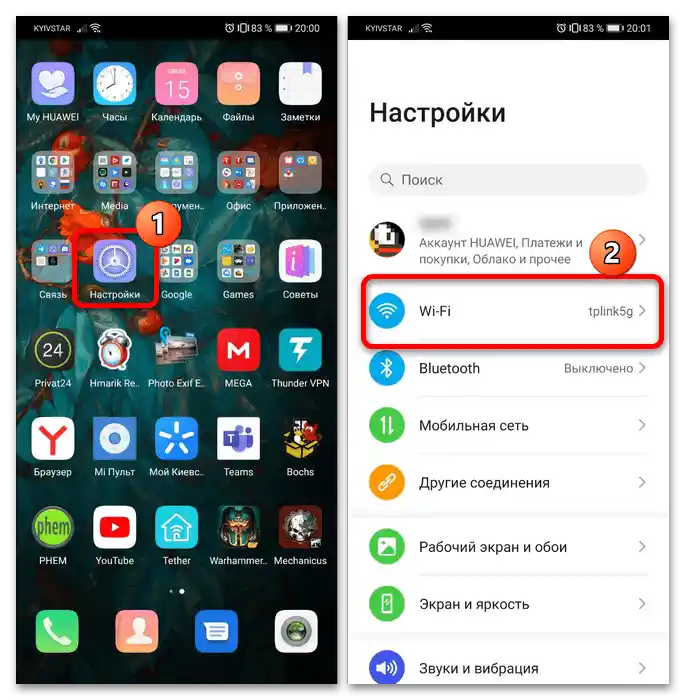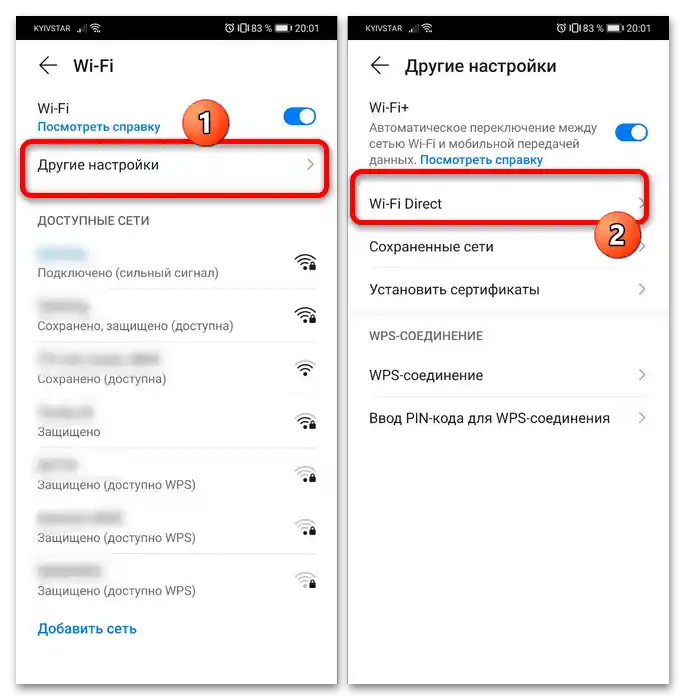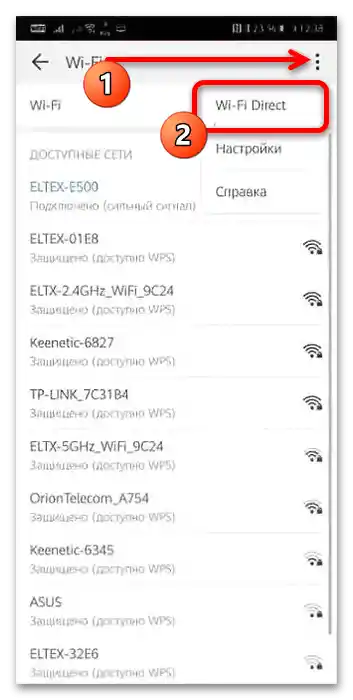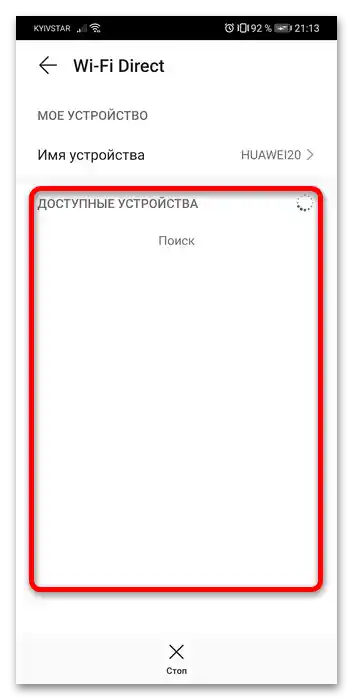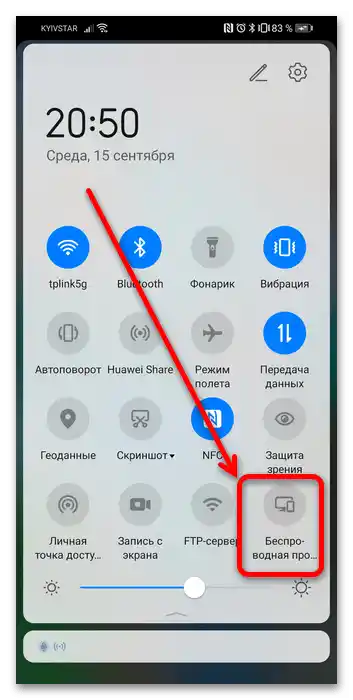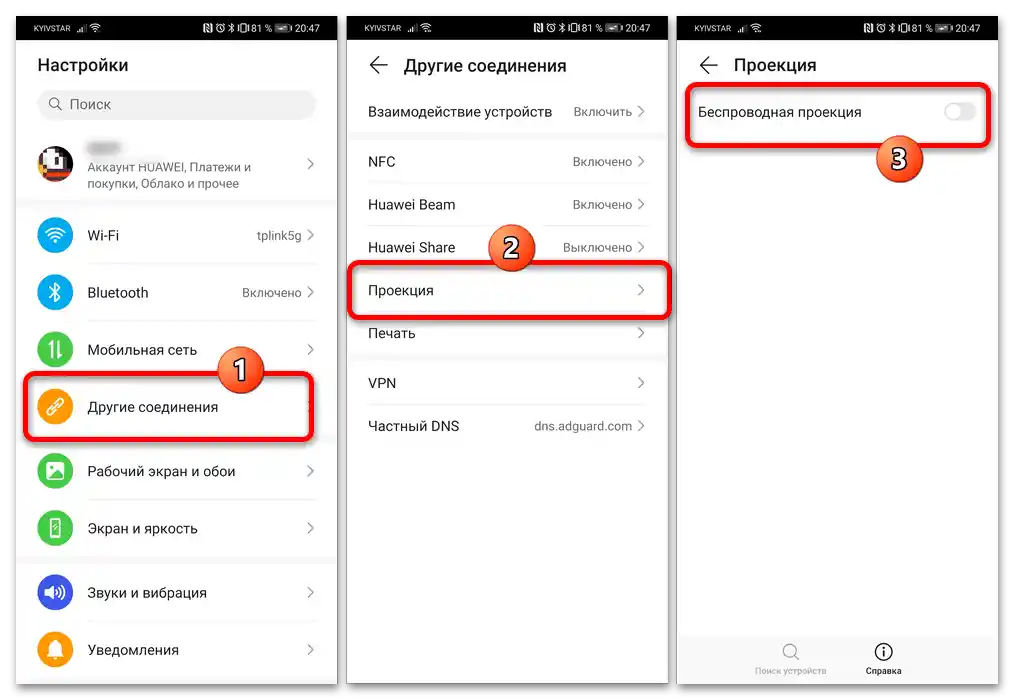Obsah:
Způsob 1: USB
Nejjednodušší a nejméně funkční způsob – použití připojení přes USB.
- Pro tento účel budeme potřebovat běžný připojovací kabel, ale lépe je použít ten, který je dodáván s vaším smartphonem.
- Spojte kabel s telefonem a televizorem.
- Na obrazovce smartphonu vyberte možnost připojení "USB úložiště" nebo "Přenos souborů" (závisí na modelu a verzi firmwaru Honor).
- Na některých modelech TV bude třeba potvrdit připojení.
![jak připojit Honor k televizi-4]()
Po navázání spojení bude interní paměť a/nebo SD karta dostupná pro prohlížení a použití jako flash disk.
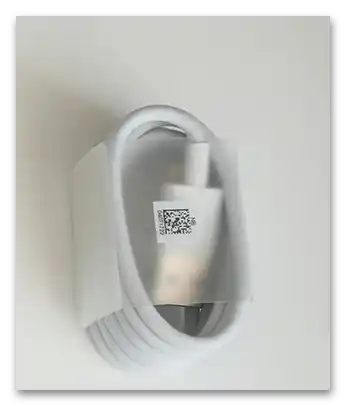
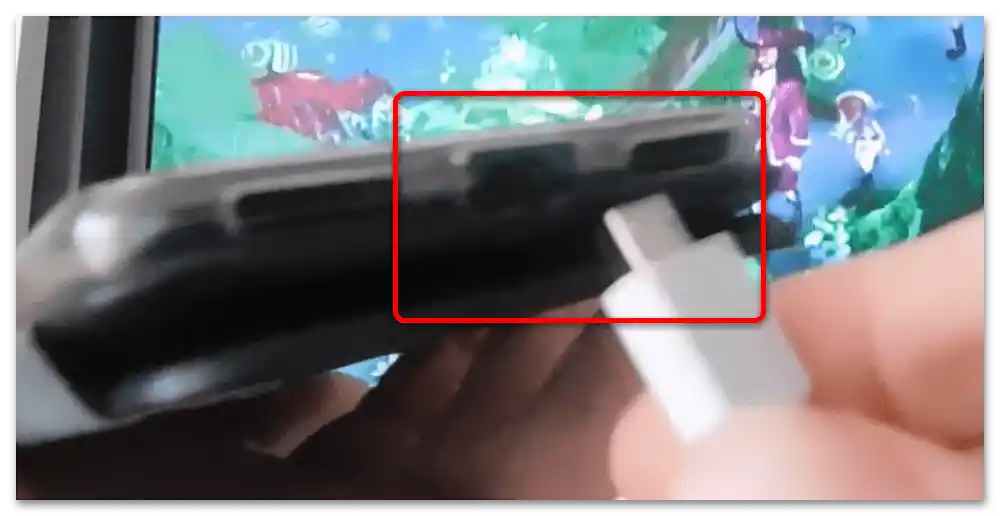
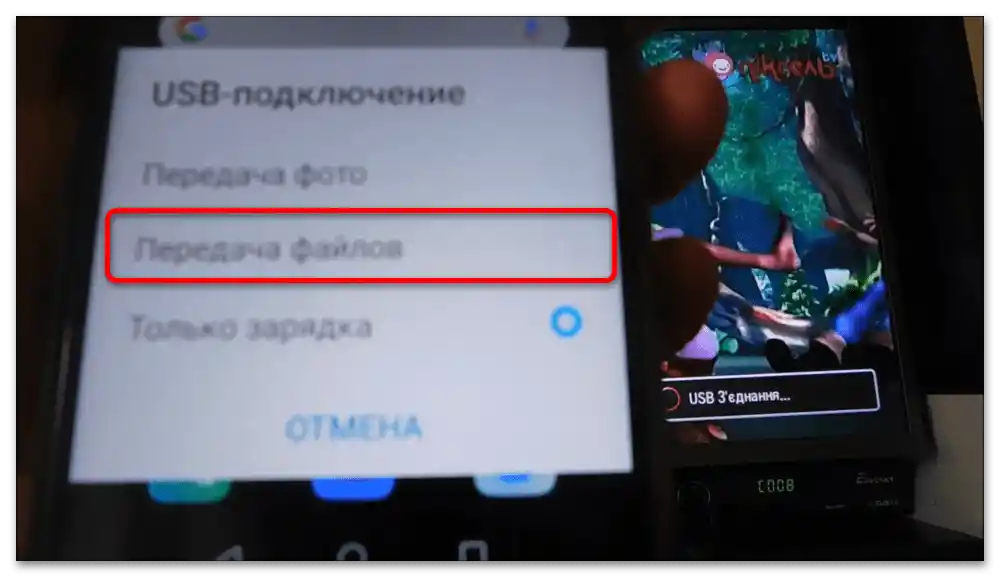
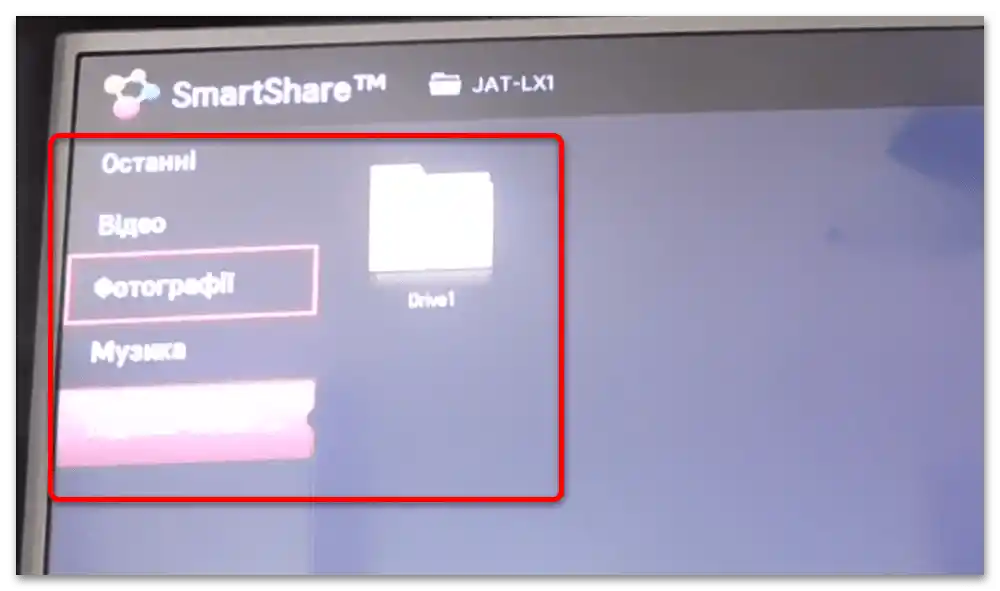
Tato metoda je vhodná prakticky pro všechny smartphony Honor a TV vybavené USB porty.
Způsob 2: HDMI
Pokud je cílem připojení přenos obrazu z telefonu na obrazovku televizoru, optimální volbou bude spojení přes HDMI.
- Telefony Honor používají pro požadované připojení technologii MHL, avšak ne každý model této značky ji podporuje. Nejjednodušší metodou, jak zjistit, zda váš smartphone tuto technologii podporuje, je využít internet, kde byste měli otevřít jakýkoli vyhledávač, zadat dotaz ve formátu
*model honor* mhl supporta seznámit se s výsledky.![jak připojit Honor k televizoru-6]()
Pokud se ukáže, že zařízení tuto funkci nepodporuje, využijte jednu z dalších metod uvedených v tomto článku, a pokud je MHL k dispozici, čtěte dále.
- Nejprve bude potřeba zakoupit odpovídající kabel, který vypadá následovně:
![jak připojit Honor k televizoru-7]()
Teoreticky by pro zařízení Honor měl vyhovovat jakýkoli, ale v praxi je třeba věnovat pozornost výrobci a celkové kvalitě zařízení.
- Dále, stejně jako v první metodě, připojte kabel k telefonu a poté k televizoru.
- Na televizoru vyberte zdroj obrazu "HDMI" (věnujte pozornost tomu, do kterého konkrétního portu připojujete zařízení, pokud jich má vaše zařízení více) a po chvíli se na displeji TV objeví požadovaný obraz.
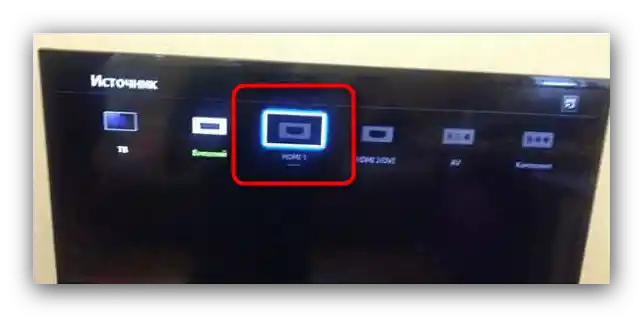
Z drátových metod připojení je použití HDMI nejlepší volbou.
Metoda 3: Wi-Fi Direct
Od Androidu 4.0 je v většině chytrých telefonů přítomná technologie Wi-Fi Direct, která umožňuje bezdrátové zrcadlení obrazovky.
Důležité! Pro fungování této funkce je nutné, aby měl televizor potřebný modul!
- Aktivujte požadovanou možnost na telefonu. Otevřete "Nastavení" a přejděte do sekce "Wi-Fi".
![jak připojit Honor k televizoru-9]()
Další postup závisí na variantě nainstalovaného firmwaru – na nejnovějších verzích je třeba využít položky "Další nastavení" – "Wi-Fi Direct".
![Jak připojit Honor k televizoru-10]()
Ve starších verzích softwaru je třeba dotykem na tři tečky vyvolat kontextové menu a vybrat požadovanou položku odtud.
![Jak připojit Honor k televizi-11]()
Podobným způsobem aktivujte tuto funkci na televizoru – obvykle se potřebná možnost nachází také v sekci související s připojeními.
- Počkejte, až se v seznamu zobrazí požadované zařízení (podporovány jsou jak Smart TV, tak zařízení s Androidem) a klepněte na něj pro připojení.
![Jak připojit Honor k televizi-13]()
Díky této možnosti lze smartphone používat jako multimediální zařízení, které přenáší video nebo fotografie.

Tato varianta je také dost jednoduchá, avšak v některých ultrabudgetových řadách Wi-Fi Direct chybí.
Způsob 4: Bezdrátová projekce
O něco pokročilejší varianta spočívá v využití funkce MirrorShare, také "Bezdrátová projekce", pro kterou je také nutné mít Wi-Fi na televizoru.
- Stejně jako v předchozím případě bude potřeba aktivovat funkci na telefonu. Nejjednodušší je to udělat z lišty, otevřením rozšířeného režimu swipem dvěma prsty shora dolů a klepnutím na požadovaný prvek.
![Jak připojit Honor k televizi-14]()
Pokud není v rychlém přístupu, klikněte na ikonu tužky nahoře, poté najděte požadované tlačítko, přetáhněte ho do hlavního bloku a potvrďte změny.
- Také lze aktivovat MirrorShare z "Nastavení". Otevřete tuto aplikaci a přejděte na položky "Další připojení" – "Projekce" a aktivujte přepínač "Bezdrátová projekce".
![Jak připojit Honor k televizi-16]()
V verzích firmwaru EMUI 8.1 a starších se potřebná cesta nazývá "Bezdrátové sítě" – "Projekce".
- Na televizoru (nebo TV boxu) bude také potřeba aktivovat příjem přenosů. Vzhledem k tomu, že existuje mnoho variant, uvedeme pouze přibližnou cestu k potřebnému nastavení: otevřete parametry, poté hledejte možnosti, které se nazývají "Přenos", "Bezdrátové připojení" nebo něco podobného, dále přepněte přepínač do aktivního režimu nebo označení do polohy "ON". Některé TV (například Sony BRAVIA) mohou požádat o ověření připojovacího kódu.
- Dále na telefonu otevřete nastavení bezdrátové projekce (viz krok 2), počkejte, až se televizor objeví v seznamu, a poté na něj klepněte.
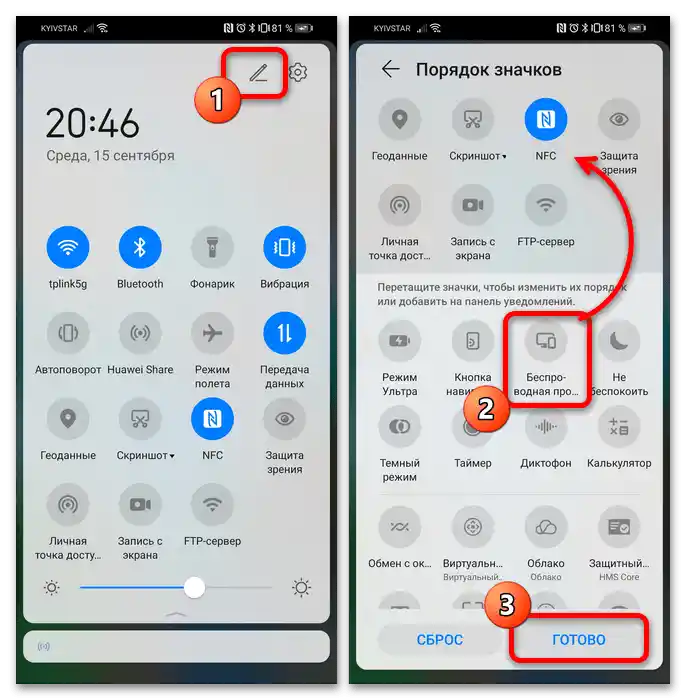
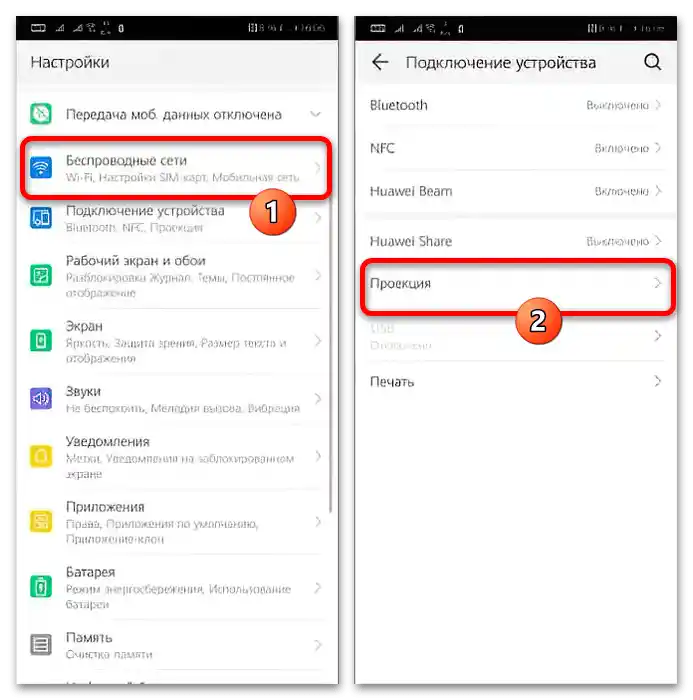
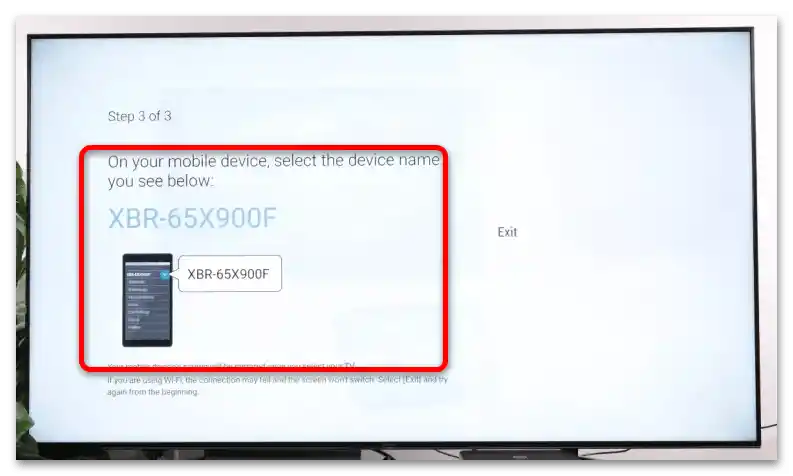
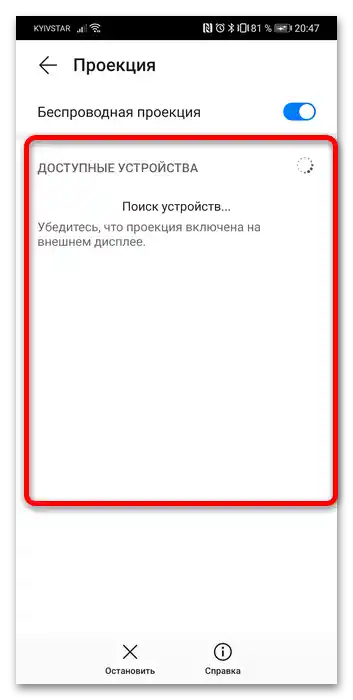
Nyní bude obraz ze smartphonu přenášen na TV: díky vlastnostem funkce můžete nejen sledovat videa, ale také dělat cokoliv, na co váš Honor stačí. Jediným nepohodlím je, že řídit dění lze pouze z telefonu.